
Halos bawat gumagamit ng hindi bababa sa isang beses sa panahon ng pakikipag-ugnayan sa mga error na nakatagpo ng computer, ang mga nilalaman nito ay nagpapahiwatig ng kawalan sa sistema ng kinakailangang dll file. Ang library na tinatawag na fptr10.dll ay minsan ay nakatagpo din sa mga naturang notification, ngunit ito ay nangyayari lamang mula sa mga gumagamit na nagtatrabaho sa software mula sa ATOL kumpanya o 1c. Susunod, nais naming ipakita ang mga magagamit na pamamaraan para sa paglutas ng problemang ito, na dapat gamitin ng exemption hanggang sa matagpuan ang tamang solusyon.
Paraan 1: Pag-install fptr10.dll
Ang hindi bababa ay gumastos ng hindi bababa sa pagsisikap kung ang pag-download ng fptr10.dll at palitan ito ng isang nasira na file o ipasok ito sa root folder ng programa kung ito ay nawawala.Kapag lumabas ang error, suriin ang file sa system gamit ang paraan 4 ng aming artikulo.
Paraan 2: I-reinstall ang software na may Disabled Antivirus
Kung nakatagpo ka ng problema sa tanong kaagad pagkatapos i-install ang programa mula sa 1C o ATOL, ang isang anti-virus na proteksyon na naka-install sa PC ay kahina-hinala. Ito ay posible na ang application na ginagamit kapag ang pag-install ng software ay nagpasiya na ang fptr10.dll ay hindi isang napatunayan na library, dahil hindi ito kasama sa pinagkakatiwalaang database ng file o ginagamit lamang sa software na ito, bilang isang resulta kung saan ang bagay ay inilagay sa kuwarentenas at tinanggal. Hindi laging posible na ibalik ito sa iyong sarili, bukod pa rito, ang iba pang mga bagay na DLL ay minsan ay tinanggal kasama ng file. Samakatuwid, ang pinakamadaling paraan ay i-uninstall ang tool sa pagtatrabaho, pagkatapos ay i-off ang antivirus para sa isang habang at simulan muli ang pag-install. Basahin ang tungkol sa lahat ng ito sa deployed form sa iba pang mga materyales, habang ang pag-click sa mga link sa ibaba.
Magbasa nang higit pa:
Alisin ang mga programa sa iyong computer
Pag-uninstall ng mga programa sa isang remote computer
Huwag paganahin ang antivirus
Manu-manong para sa pag-install ng mga programa sa isang computer
Paraan 3: Pag-update ng mga branded device driver.
Sa karamihan ng mga kaso, ang FPTR10.dll library ay nalalapat sa mga driver sa mga nakakonektang device. Kung ginagamit mo ang lumang bersyon ng software, inirerekomenda na pumunta sa huling suportadong bagay na pinapayuhan ang mga developer na gawin. Hindi namin maaaring magbigay ng isang malinaw na payo sa paksang ito, pagsusumite ng mga link sa mga opisyal na site upang makatanggap ng mga update, at linawin lamang kung ano ang kailangan mong itaboy mula sa modelo ng kagamitan na ginamit at ang application na kasalukuyang naka-install sa computer. Kung mayroon kang karagdagang tanong sa paksang ito, maaari mong laging makipag-ugnay sa provider ng aparato upang makakuha ng isang libreng konsultasyon sa pagiging tugma nito sa operating system.

Paraan 4: Manu-manong pagpaparehistro fptr10.dll
Ang manu-manong pagpaparehistro ng library sa ilalim ng pagsasaalang-alang ngayon ay isang sukatan ng mga pagkabigo sa pagsubok ng sistema na pana-panahong mangyayari sa mga aklatan ng third-party. Ito ay muling i-install ang file sa pamamagitan ng "command line" gamit ang console utility. Iyon ay, ang user ay dapat nang malaya na gawin ang pagkilos, na sa ilalim ng normal na pangyayari ay isinasagawa mismo. Mukhang ang operasyong ito tulad ng sumusunod:
- Buksan ang "Start" at pumunta sa "command line". Siguraduhing ilunsad ito sa ngalan ng administrator, kung hindi, hindi posible na ilunsad ang utility ng system ng pagpaparehistro dahil sa kakulangan ng mga karapatan.
- Upang magsimula, gamitin ang regsvr32 / u fptr10.dll command sa pamamagitan ng pag-activate ito sa pamamagitan ng pagpindot sa enter key. Kukunin nito ang kasalukuyang pagpaparehistro ng library kung umiiral iyon. Ito ay kinakailangan upang makagawa ngayon ng isang bagong pagpaparehistro.
- Magagawa mo ito sa pamamagitan ng pagpasok ng isang katulad na command regsvr32 / i fptr10.dll. Pagkatapos nito, ang isang abiso ay dapat lumitaw sa screen na nagpapahiwatig ng isang matagumpay na operasyon.


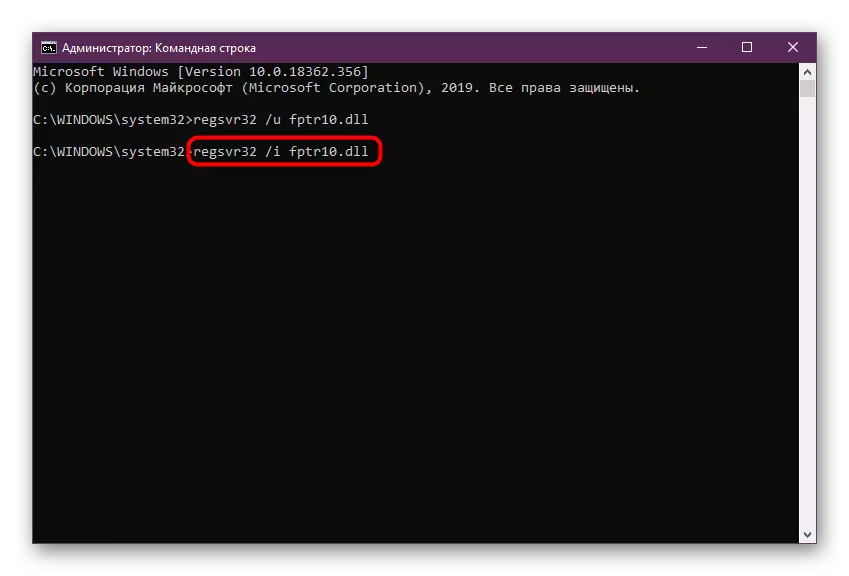
Gayunpaman, kung ang file ay talagang nawawala sa operating system, ang lahat ng mga tagubiling ito ay hindi magdadala ng anumang resulta sa lahat, at ang isang karagdagang window ay lilitaw sa screen na ang tinukoy na bahagi ng DLL ay hindi natagpuan. Sa kasong ito, ito ay nananatiling lamang upang samantalahin ang dalawang mga pagpipilian na magiging pangwakas sa artikulo ngayon.
Paraan 5: Pagtatakda ng pinakabagong mga pag-update ng Windows.
Ito bihirang mangyayari na ang mga salungatan sa FPtr10.dll ay nauugnay sa kakulangan ng pinakabagong mga update sa Windows. Gayunpaman, ang ilang mga gumagamit na nagbanggaan sa isang katulad na problema ay nagpapahayag na ang error ay nawala pagkatapos ng pag-install ng mga update ng system. Walang pinsala sa operating system ay hindi magdadala nito, kaya inirerekumenda namin nang mabilis at madaling suriin ang iyong computer para sa mga update. Gawin ito ang pinakamadaling paraan:
- Buksan ang "Start" at lumipat sa "control panel". Ang mga nanalo ng Windows 10 ay dapat mag-click sa pindutan sa anyo ng isang gear upang pumunta sa menu na "Mga Parameter".
- Dito, piliin ang kategoryang "I-update at Seguridad" o "Windows Update Center".
- Mag-click sa pindutan ng "Mga Update ng Check" upang simulan ang operasyon na ito.
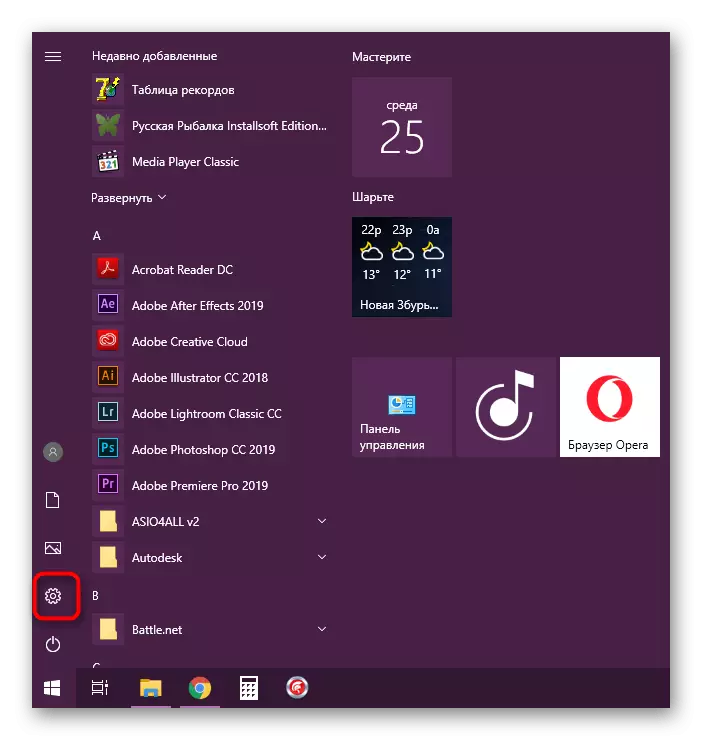


Ito ay nananatiling lamang upang maghintay para sa pag-scan. Kung ang anumang mga update ay natagpuan, awtomatiko silang mai-install, pagkatapos ay aabisuhan mo ang pangangailangan na i-restart ang OS. Gawin ito upang makumpleto ang pag-install at bigyan ang lahat ng mga pagbabago upang makapasok. Sa kaganapan ng anumang mga problema sa yugtong ito, o kapag lumilitaw ang mga karagdagang tanong, inirerekumenda namin ang pakikipag-ugnay sa mga indibidwal na materyales sa Windows Update tema sa pamamagitan ng paggamit ng mga karagdagang sanggunian.
Magbasa nang higit pa:
Pag-install ng Windows 10 Update.
Mag-install ng mga update para sa manu-manong Windows 10.
Pag-troubleshoot ng mga problema sa pag-update ng Windows.
Sa itaas ikaw ay pamilyar sa limang iba't ibang mga pagpipilian sa pagwawasto ng error sa kakulangan ng fptr10.dll sa Windows. Tulad ng makikita mo, wala sa kanila ang maaaring tinatawag na epektibong isang daang porsiyento, dahil palaging posibilidad na ang resultang software ay orihinal na ipinamamahagi sa malfunctions o ito ay hindi kaayon sa computer na ito. Kung hindi mo pa pinamamahalaang upang malutas ang isyung ito, direktang makipag-ugnay sa supplier ng software upang linawin ang mga detalye at para sa mga tip upang malutas ang kahirapan.
